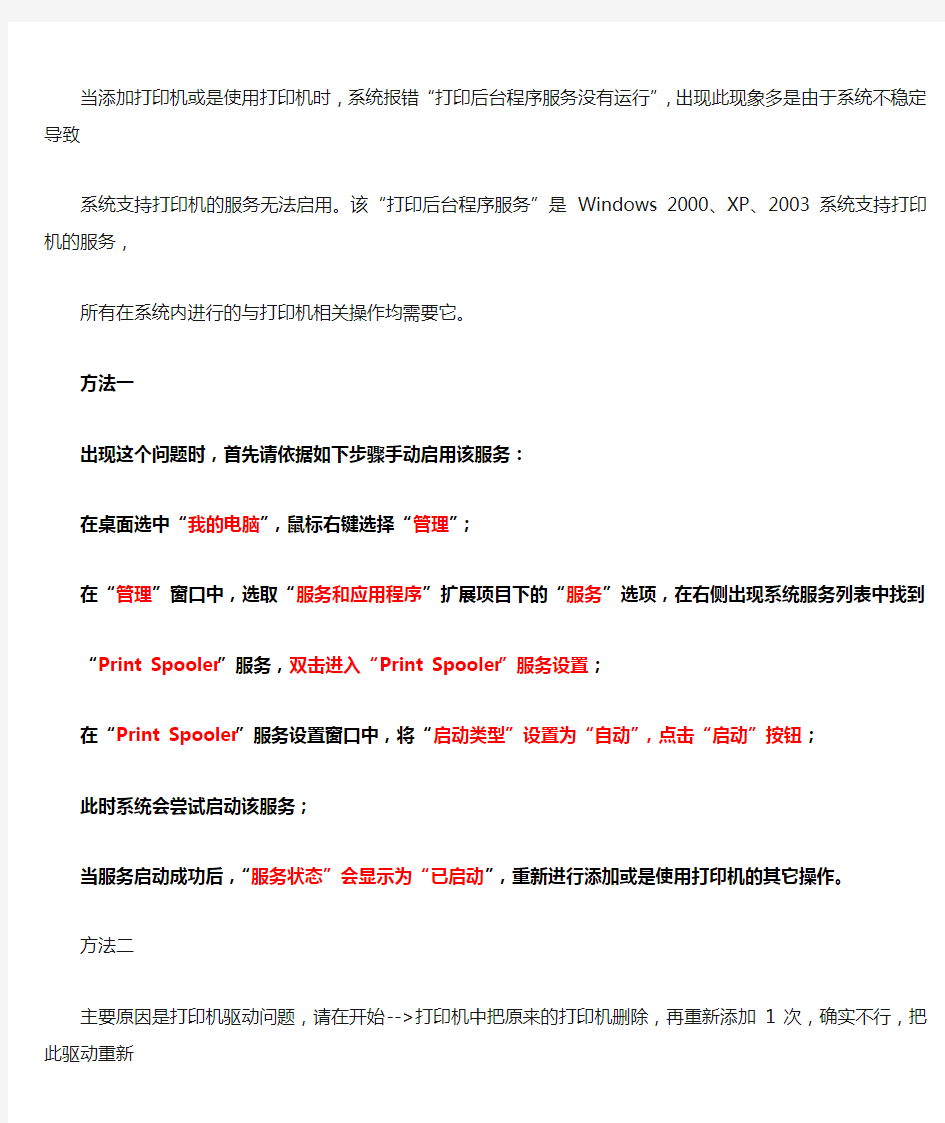

当添加打印机或是使用打印机时,系统报错“打印后台程序服务没有运行”,出现此现象多是由于系统不稳定导致
系统支持打印机的服务无法启用。该“打印后台程序服务”是Windows 2000、XP、2003 系统支持打印机的服务,
所有在系统内进行的与打印机相关操作均需要它。
方法一
出现这个问题时,首先请依据如下步骤手动启用该服务:
在桌面选中“我的电脑”,鼠标右键选择“管理”;
在“管理”窗口中,选取“服务和应用程序”扩展项目下的“服务”选项,在右侧出现系统服务列表中找到
“Print Spooler”服务,双击进入“Print Spooler”服务设置;
在“Print Spooler”服务设置窗口中,将“启动类型”设置为“自动”,点击“启动”按钮;
此时系统会尝试启动该服务;
当服务启动成功后,“服务状态”会显示为“已启动”,重新进行添加或是使用打印机的其它操作。
方法二
主要原因是打印机驱动问题,请在开始-->打印机中把原来的打印机删除,再重新添加1次,确实不行,把此驱动重新安装1次。
看看是否Spoolsv.exe被当作病毒删除?
按Ctrl+alt+delete 查看“进程”
如被删除,请添加
方法三
1.开启注册表编辑器(RegEdt3
2.exe)。
2.定位到注册表以下键并将之删除:
HKEY_LOCAL_MACHINE\SYSTEM\ControlSet001\ Control\Print\Printers\
3.退出注册表编辑器。
病毒清了后你的SPOOLSV.EXE文件就没有了,且在服务里你的后台打印print spooler也不能启动了,当然打印机也
不能运行了,在运行里输入"services.msc"后,在"print spooler"服务中的"常规"项里的"可执行文件路径"也变得
不可用,如启动会显示"错误3:找不到系统路径"的错误,
这是因为你的注册表的相关项也删了,(在上面清病毒的时候)
解决方法:
1: 在安装光盘里I386目录下把SPOOLSV.EX_文件复制到SYSTEM32目录下改名为spoolsv.exe,当然也可以在别人的系统时把这个文件拷过来,还可以用NT/XP的文件保护功能,即在CMD里键入SFC/SCANNOW全面修复,反正你把这个文件恢
复就可以了
2:修改注册表,在[HKEY_LOCAL_MACHINE\SYSTEM\CurrentControlSet\Services\Spooler]下加一个"ImagePath"="c:\windows\system32\spoolsv.exe"就可以了,再打开看看,你的打印可以用了吧
另类的:
1、在服务中将“Print Spooler”停止,
2、将“c:\windows\system32\spool\prints\”下的文件全部删除(因为没中病毒的电脑,这个文件夹里是空的)。
3、最后再将“Print Spooler”服务开启就可以了
如果按上述步骤执行后仍无法启动该“打印后台程序服务”,或执行打印机操作时报错依旧,多是与操作系统重要
的文件存在问题相关,尝试对电脑查毒后再试;仍有问题,建议备份重要文件后,重新安装操作系统
故障现象 安装驱动程序后,没有显示打印机图标。 解决方法 步骤一:连接USB 连接线 没有正确识别打印机,会导致安装驱动程序之后没有显示打印机图标。您可以按照以下步骤操作: 1.关闭打印机电源 2.开启打印机电源。 3.重新连接USB 连接线。 o连接USB 连接线后,电脑提示“新硬件已安装并可以使用了”, 这时您就能够正常使用打印机了。如图1 发现新硬件所示: 图1: 发现新硬件 o连接USB 连接线后,电脑提示“欢迎使用找到新硬件向导”或者 仍然没有打印机图标,说明驱动程序并没有被正确安装。请参考 以下文章中的方法安装打印机驱动程序: HP LaserJet 1018、1020、1022 激光打印机- 在Windo ws 下安装不上驱动程序,怎么办? HP LaserJet P1505、P1505n、P1007、P1008 激光打印机 - 在Windows 下安装不上驱动程序,怎么办? 步骤二:启动打印机服务 没有启动打印机服务会导致安装驱动程序后,没有显示打印机图标。您可以按照以下步骤操作: 1.依次点击“开始”→“控制面板”。 2.在“控制面板”窗口中,双击“管理工具”图标。如图2 控制面板所示: 图2: 控制面板
3.在“管理工具”窗口中,双击“服务”图标。如图3 服务所示: 图3: 服务 4.在“服务”窗口中,右键点击“Print Spooler”服务,选择“属性”菜单项。 “Print Spooler”服务是安装驱动程序过程中必须调用的系统服务,对于打印机能否使用至关重要,如果在列表中找寻不到“Print Spooler” 服务,说明您的电脑操作系统存在问题,只有更换电脑或者更新完整版本的操作系统才能使用打印机。
故障现象 ?安装驱动程序时连接、识别打印机出现问题,提示连接、识别失败。 ?安装驱动程序时搜索不到 USB 设备,安装失败。 注意事项 在安装驱动程序过程中建议您关闭防火墙软件和杀毒软件,这些软件会限制打印机程序调用系统文件,导致打印机在安装/使用过程中出现问题。 必须确认已经删除了原先安装的驱动程序,电脑上曾经安装过 HP LaserJet 激光打印机的驱动程序,重新安装驱动程序之前,需要先删除以前安装的驱动程序,否则可能会出现无法找到设备或者安装不上驱动程序的现象。 解决方法 1.依次点击“开始”→“打印机和传真”。 2.在“打印机和传真”窗口中,依次点击“文件”→“添加打印机”,进 入“添加打印机向导”窗口。如图 1 打印机和传真所示: 图 1: 打印机和传真 3.在“欢迎使用添加打印机向导”窗口中,点击“下一步”按钮。
4.在“本地或网络打印机”窗口中,选择“连接到此计算机的本地打印 机”选项,勾除“自动检测并安装即插即用打印机”选项,然后点击“下一步”按钮。如图 2 本地或网络打印机所示: 图 2: 本地或网络打印机 5.在“选择打印机端口”窗口中,从“使用以下端口”下拉列表中选择 USB 端口,然后点击“下一步”按钮。 o下拉列表中有多个 USB 端口时,选择数字最大的 USB 端口。例如:有“USB001”、“USB002”两个端口,应该选择“USB002”端口。 o下拉列表中没有 USB 端口时,需要先开启打印机电源,然后将打印机 USB 连接线连接到电脑,操作系统会自动创建 USB 端口。 关闭“添加打印机向导”窗口,重新开始添加打印机即可。 如图 3 选择打印机端口所示: 图 3: 选择打印机端口
当添加打印机或是使用打印机时,系统报错“打印后台程序服务没有运行”,出现此现象多是由于系统不稳定导致 系统支持打印机的服务无法启用。该“打印后台程序服务”是Windows 2000、XP、2003 系统支持打印机的服务, 所有在系统内进行的与打印机相关操作均需要它。 方法一 出现这个问题时,首先请依据如下步骤手动启用该服务: 在桌面选中“我的电脑”,鼠标右键选择“管理”; 在“管理”窗口中,选取“服务和应用程序”扩展项目下的“服务”选项,在右侧出现系统服务列表中找到 “Print Spooler”服务,双击进入“Print Spooler”服务设置; 在“Print Spooler”服务设置窗口中,将“启动类型”设置为“自动”,点击“启动”按钮; 此时系统会尝试启动该服务; 当服务启动成功后,“服务状态”会显示为“已启动”,重新进行添加或是使用打印机的其它操作。 方法二 主要原因是打印机驱动问题,请在开始-->打印机中把原来的打印机删除,再重新添加1次,确实不行,把此驱动重新安装1次。 看看是否Spoolsv.exe被当作病毒删除? 按Ctrl+alt+delete 查看“进程” 如被删除,请添加 方法三 1.开启注册表编辑器(RegEdt3 2.exe)。 2.定位到注册表以下键并将之删除: HKEY_LOCAL_MACHINE\SYSTEM\ControlSet001\ Control\Print\Printers\
【打印机驱动怎么安装】网络打印机驱动和本地打印 机驱动安装方法 网络打印机驱动和本地打印机驱动安装方法 各种打印机安装教程: 安装本地打印机 1、认清打印机型号,找到打印机的驱动光盘或者是从官方网站下载打印机驱动。例如HP2288,就从HP官网下载打印机驱动程序,或者使用万能驱动下载器驱动人生来下载打印机驱动程序 2、双击驱动程序进行安装,安装完毕后重起电脑查看一下。 3、打开控制面板-双击打印机和传真机看下里面是否有对应打印机的驱动程序。 如果以上图标有就说明安装正常了。 4、在你需要使用的打印机图标上点右键,再点设置为默认打印机即可正常使用打印机了,再加打印测试页测试一下机器是否正常工作。只要按以上方法严格操作就可安装打印机驱动程序。 安装网络打印机: 安装网络打印机方法一: 1、点击开始菜单—设置—控制面板—打印机和其他硬件—打印机和传真
2、在空白处点右键,选择添加打印机,点击下一步 3、选择网络打印机或连接到另一台计算机的打印机,点浏览打印机,找到安装有打印机的电脑名字,然后下一步,完成就可以了 4、若找不到,可以在选择网络打印机或连接到另一台计算机的打印机后,选择第二个选项链接到这台打印机 5、在空白处填写安装打印机的电脑的iP地址,如64.38.110.120(当然,一定要是安装了打印机的计算机的iP地址) 安装网络打印机方法二: 1、双击网上邻居,找到打印机所在的那台电脑,就可以看见共享的打印机(前提是在安装打印机的电脑上先要共享打印机,否则无法看到), 2、双击打印机,弹出出一个对话框,点击是,稍等片刻,打开自己电脑的控制面板的打印机项目就可以看见共享的打印机已经在你电脑上了。
惠普打印机安装USB驱动过程中可能遇到的 问题及解决方案 本文列举了在安装USB 驱动程序过程中可能遇到的常见问题,并提供了常用的解决方案。对于其他特殊的情况,如:驱动安装之后出现打印乱码等现象,将在相关的技术文档中予以进一步的说明。 1. 故障现象: 在打印时遇到:打印到DOT4_00x 端口错误。 故障分析: 1 ).USB 端口没有被正确地识别。USB 电缆不符合规范,长度太长,或者加装延长线,转接线,共享器等附加设备; 2 ).端口选择不正确; 3 ). 打印机驱动程序未正确安装;如果安装了不匹配的驱动也会出现端口错误。比如:lj1010 打印机安装了同系列1015 的PCL5e 驱动; 4)). 系统和USB Host Controller 的影响; 5 ).端口供电不足。 解决方案:
1 ).正确连接USB 线,保证USB 电缆长度应小于 2 米,通讯质量较好;取消延长线和共享器等附加设备; 2 ).检查打印机驱动属性中的端口选项,如果存在多个DOT4 端口, 则首选数目较高的端口;查看是否有USB 端口,选择USB 端口打印测试; 3 ).取消双向支持; 4 ).完全卸载当前驱动,然后重新启动或热拔插USB 电缆,若系统自动找到新硬件,取消,在device manager 里发现usb printing support 后,再利用“添加打印机向导”添加打印机,安装与打印机语言相匹配的驱动程序,此时,应该选择USB-00X 端口;若系统无法检测到新硬件,要检查系统是否正确识别USB 芯片组,步骤如下: 在Windows 2000/XP 中(Windows 9x/Me 的操作步骤基本类似) ,依次点击“开始→设置→控制面板→系统→硬件→设备管理器”,找到并双击“通用串行总线控制器”。其中应当至少列出两类条目,一类是USB 控制器,另一个是USB Root Hub。如果PC 主板支持USB 2.0 ,并正常安装了驱动程序,一般会在此处显示USB 2.0 Root Hub 。
打印机的常见驱动安装问题 在很多人看来,打印机的驱动程序安装,实在是不值得一提的小事情;的确,按常规方法,将打印机先连接到计算机中,然后让计算机自动识别打印机,再根据屏幕向导提示,就能顺利完成安装了。不过,在实际使用打印机的过程中,你可能会遇到一些特殊的安装要求,例如在手头没有驱动程序的情况下,借助网络来完成安装,或者要在已经安装了旧版本驱动程序的计算机中,安装其他版本的驱动程序等。对待这些特殊的安装要求,你需要特殊的安装方法才能完成。这不,本文下面特意总结的一些打印机特殊安装方法,希望能给各位安装打印驱动时带来帮助。 特殊之一:打印机驱动装不上 打开系统的打印机窗口,发现里面并没有打印机图标,原以为是没有安装打印机呢,于是又重新安装了一遍打印驱动程序;可是在安装驱动的过程中,发现系统竟然出现提示,告诉笔者当前系统的有关服务已经被禁止了,现在无法正常打印驱动。这种现象由于是笔者第一次接触,因此看了这提示,笔者心里咯噔一下紧张起来了,到底是什么服务不允许打印机驱动程序在系统中“扎根”呢? 先不管它是什么服务,还是来打开系统的“服务”列表窗口,逐一检查一下与打印有关的所有服务,是被关闭了还是启动了,说不定能从中找到答案,笔者喃喃自语道。在检查到“Print Spooler”服务时,笔者发现该服务是关闭着的(如图1所示),根据界面提示笔者了解到该服务其实与常见的假脱机打印服务是一样的,一旦向打印机同时发送多个材料进行打印时,打印机就会自动根据材料发送的先后顺序,排列在打印机缓存中。很显然,驱动程序无法正常安装是因为将“Print Spooler”服务停用造成的,重新用鼠标单击一下图1界面中的“启动”按钮,将“Print Spooler”服务启动了起来;接着再打开打印机窗口,单击“添加打印机”图标后,就能顺利完成驱动程序的安装操作
安装USB 驱动过程中可能遇到的问题及解决方案 概述: 本文列举了在安装USB 驱动程序过程中可能遇到的常见问题,并提供了常用的解 决方案。对于其他特殊的情况,如:驱动安装之后出现打印乱码等现象,将在相 关的技术文档中予以进一步的说明。 本文包括: 1. 故障现象: 在打印时遇到:打印到DOT4_00x 端口错误。 故障分析: 1 ).USB 端口没有被正确地识别。USB 电缆不符合规范,长度太长,或者加装 延长线,转接线,共享器等附加设备; 2 ).端口选择不正确; 3 ). 打印机驱动程序未正确安装;如果安装了不匹配的驱动也会出现端口错误。 比如:lj1010 打印机安装了同系列1015 的PCL5e 驱动; 4)). 系统和USB Host Controller 的影响; 5 ).端口供电不足。 解决方案: 1 ).正确连接USB 线,保证USB 电缆长度应小于 2 米,通讯质量较好;取 消延长线和共享器等附加设备; 2 ).检查打印机驱动属性中的端口选项,如果存在多个DOT4 端口, 则首选数 目较高的端口;查看是否有USB 端口,选择USB 端口打印测试; 3 ).取消双向支持;
4 ).完全卸载当前驱动,然后重新启动或热拔插USB 电缆,若系统自动找到新硬件,取消,在device manager 里发现usb printing support 后,再利用“添加打印机向导”添加打印机,安装与打印机语言相匹配的驱动程序,此时,应该选择USB-00X 端口;若系统无法检测到新硬件,要检查系统是否正确识别USB 芯片组,步骤如下: 在Windows 2000/XP 中(Windows 9x/Me 的操作步骤基本类似) ,依次点击“开始→设置→控制面板→系统→硬件→设备管理器”,找到并双击“通用串行总线控制器”。其中应当至少列出两类条目,一类是USB 控制器,另一个是USB Root Hub。如果PC 主板支持USB 2.0 ,并正常安装了驱动程序,一般会在此处显示USB 2.0 Root Hub 。 如果Windows 无法识别出USB 控制器,或在“其他设备”中出现“ USB 控制器”,那么说明主板芯片组的驱动程序或USB 2.0 的驱动程序没有安装成功。建议到芯片组官方网站下载最新的驱动程序,并确认Windows 能正确识别; 5 ).建议将打印机安装到其他计算机上测试; 6 ).保证USB 接口获得足够的电力。USB 设备包含从计算机通过USB 电缆驱动USB 通讯的电源。计算机在100mA 的低电力级别下可以检测到设备,但是需要500mA 才能维持大功率USB 设备的高速通讯(movable disk) 。当打印机得不到充分的电流供应时,也可能造成DOT4 无法正确的设定。建议将打印机直接插在屋内的电源插孔上,而非插在延长线上与其他的电器共用电流,同时尽量使用HP 所附的电源线而非其他可能不合格的电源线,或者为计算机添加有源的USB 集线器。 2. 故障现象: 1 ) . 激光打印机在运行光盘安装驱动程序,插入USB 电缆后或者在出现的新硬件向导下安装打印机时会发生这个错误“ 无法安装这个硬件,在安装LaserJet 1020 时出现了一个问题。安装该设备是发生了一个错误:这个设备的驱动程序丢失了一个必需的项,这可能是由于inf 是为Windows 95 或更新版本而写的。联系您的硬件供应商。”; 2 ).设备控制器的USB 主控制器中出现黄色叹号。 故障分析: 当用打印机驱动光盘的Windows 98 第二版的USB 打印支持驱动程序,而不是使用系统自带的USB 打印支持驱动程序时会发生这种错误。Windows 98 USB 打印驱动程序与更高版本的Windows 操作系统不兼容。
提示"RPC 服务不可用"、"打印后台服务程序出错"或者"操作无法完成",怎么办? 故障现象 ?系统提示“RPC 服务不可用”、“打印后台服务程序出错”或者“操作无法完成”。 ?已经安装了驱动程序,打印时提示“spoolsv.exe”错误。 注意事项 在操作前需要关闭防火墙软件和杀毒软件,这些软件会限制打印机程序调用系统文件,导致打印机在安装/使用过程中出现问题。 打印时提示“spoolsv.exe”错误,需要先完全删除驱动程序,然后再次安装驱动程序。如果仍然提示“spoolsv.exe”错误,可能电脑操作系统存在问题,建议更换电脑尝试。 删除驱动程序的方法请参考: 在Windows XP 下手动删除驱动程序 在Windows Vista 下手动删除驱动程序 在Windows 7 下手动删除驱动程序 解决方法 “Print Spooler”服务被停止会造成许多异常情况,例如:无法安装驱动程序、重新启动电脑后驱动程序丢失、执行某项操作后提示“操作无法完成”。这些情况都是由于“Print Spooler”服务没有被正确设置造成的。请参考以下步骤操作,正确设置该服务。 1. 依次点击“开始()”→“控制面板”。 注:本文以Windows win7 操作系统的操作方法为例,其他操作系统的操作方法也可以以此作为参考。 2. 在“控制面板”窗口中,双击“系统和安全”图标。如图 1 控制面板 所示:
图1: 控制面板 在“系统和安全”窗口中,双击“管理工具”图标。如图2管理工具所示:图2: 管理工具
如图
4. 在“服务”窗口中找到“Print Spooler”,右击属性,如图 5. “Print Spooler”服务是安装驱动程序过程中必须调用的系统服 务,对于打印机能否使用至关重要,如果在列表中找寻不到“Print Spooler”服务,说明您的电脑操作系统存在问题,只有更换电脑或者更新完整版本的操作系统才能使用打印机。 如图属性所示:
如何按装打印机驱动(常见几种情况)(图解) (根据网上搜索整理) 很多用户在安装打印机的时候,都不成功。其实这主要是因为不同情况下,打印机驱动的安装过程也都有所不同。下面我们将分几种常见的情况向大家介绍其安装过程。 一、使用系统自带的驱动程序 1、开始、控制面板、打印机和传真、点击左边窗格中"添加打印机或开始、打印机和传真,点击左边窗格中"添加打印机 2、打开"欢迎添加打印机向导"对话框, 点击"下一步",打开"本地或网络打印机"选择连接对话框;
3、选择第一项"连接到此计算机的本地打印机",勾选"自动检测并安装即插即用打印机", 点"下一步",打开"新打印机检测"对话框; 4、检测后,打"下一步",打开"选择打印机端口"对话框;点选"使用以下端口",在右边的下拉列表中选择推荐的打印机端口"LPT1:",
点击"下一步",打开"安装打印机软件"对话框; 5、在"厂商"列表中,点击厂商名,在"打印机"列表中,点击打印机名, 点击"下一步",打开"命名打印机"对话框;
6、在"打印机名"文本框中输入打印机名, 点击"下一步",打开""对话框 7、点选"不共享这台打印机",
打"下一步",打开"打印测试页"对话框; 8、选否"否", 打"下一步",统即日自动搜索电脑自带打印机软件进行安装;
9、点击'完成' 二、使用打印机带的驱动程序 如果系统没有适合该打印机驱动程序,可用打印机附带的软盘、光盘软件安装驱动程序方法是: 将打印机驱动光盘放入光驱,打开光盘,点击安装,按向导要求一步一步进行,其步骤大大致是:选出择安装语言、本地打印机、安装方式、打印机型 号、端口、驱动程序位置、配置信息、正在进行安装、安装结束 三、下载的驱动文件进行安装
在 Windows 7 下安装 HP1020 打印机驱动程序方法 注意事项: 电脑上曾经安装过HPLaserJet 激光打印机的驱动程序,重新安装驱动程序之前,需要先删除以前安装的驱动程序,否则可能会出现无法找到设备或者安装不上驱动程序的现象。 一、Windows 7 下手动删除驱动程序的方法。 安装网站下载的即插即用驱动程序前,建议先手动删除打印机驱动程序,然后再安装驱动程序。 适用机型 HP LaserJet 1018、HP LaserJet 1020、HP LaserJet 1022、HP LaserJet P1505、HP LaserJet P1007、HP LaserJet P1008。 操作方法: 依次点击“开始()”→“控制面板”,在“控制面板”窗口中,点击“设备和打印机”选项。 注:本文以HP LaserJet 1020 激光打印机的操作方法为例,其他型号打印机的操作方法也可以以此作为参考。
在“设备和打印机”窗口中,右键点击“HP LaserJet 1020”图标,选择“删除设备”菜单项。如图 1 删除设备所示: 图1: 删除设备 在“删除设备”窗口中,点击“是”按钮。如图 2 确认删除设备所示: 图2: 确认删除设备
必须断开USB 连接线,重新启动电脑。 重新启动电脑后不要进行任何打印操作。 在“设备和打印机”窗口中,点击“Microsoft XPS DocumentWriter”打印机图标,选择“打印服务器属性”菜单。如图 3 打印服务器属性所示: 图3: 打印服务器属性 在“打印服务器属性”窗口中,点击“驱动程序”选项卡,选择“HP LaserJet 1020”打印机型号,然后点击“删除”按钮。如图 4 属性所示:
技术资料:来自L201原装墨仓式一体机(对其他类似问题均适用) Q: 无法安装打印机驱动,没有Print Spooler服务,如何解决? A: 文档编号:340046 一、现象描述: 安装驱动提示“RPC服务不可用”如图(1),或者点击添加打印机提示“操作无法完成”如图(2)。 图(1)RPC服务不可用 图(2)操作无法完成 二、原因分析: 原因一:Print Spooler服务是管理所有本地和网络打印队列及控制所有打印工作。如果此服务被停用,本地计算机上的打印将不可用。如果此服务被禁用,任何依赖于它的服务将无法启用。 原因二:造成此问题的原因是系统文件遭到了破坏,导致Print Spooler消失。 三、解决方法: 原因一的解决方案:启动Print Spooler服务。操作步骤如下: 鼠标右键点击“我的电脑”→“管理”→“服务和应用程序”→“服务”右键点击“Print Spooler”选择“启动”。
图(3)无Print Spooler服务 原因二的解决方案:按下面的步骤来修复被删除或损坏的文件: 1、新建一个记事本输入如下内容: Windows Registry Editor Version 5.00 [HKEY_LOCAL_MACHINE\SYSTEM\CurrentControlSet\Services\Spooler] "DependOnService"=hex(7):52,00,50,00,43,00,53,00,53,00,00,00,00,00 "Description"="将文件加载到内存中以便迟后打印。" "DisplayName"="Print Spooler" "ErrorControl"=dword:00000001 "FailureActions"=hex:80,51,01,00,00,00,00,00,00,00,00,00,03,00,00,00,e8,47, 0c,\ 00,01,00,00,00,60,ea,00,00,01,00,00,00,60,ea,00,00,00,00,00,00,00,00,00,00 "Group"="SpoolerGroup" "ImagePath"=hex(2):25,00,53,00,79,00,73,00,74,00,65,00,6d,00,52,00,6f,00,6f,00,\ 74,00,25,00,5c,00,73,00,79,00,73,00,74,00,65,00,6d,00,33,00,32,00,5c,00,73,\ 00,70,00,6f,00,6f,00,6c,00,73,00,76,00,2e,00,65,00,78,00,65,00,00,00 "ObjectName"="LocalSystem" "Type"=dword:00000110 "Start"=dword:00000002
在Windows XP 下无法安装HP打印机驱动程序,怎么办?故障现象 ?安装驱动程序时搜索不到USB 设备,安装失败。 ?连接打印机USB 连接线后,提示“欢迎使用找到新硬件向导”。 故障原因 ?操作系统搜索不到USB 设备。 ?在安装打印机驱动程序前,已经连接了打印机USB 连接线。 解决方法 方法一:安装网络下载的即插即用驱动程序 在安装即插即用驱动程序过程中,搜索不到USB 设备提示“安装失败”,请按照以下步骤操作: 1.关闭打印机电源,重新启动电脑。 2.连接打印机USB 连接线,开启打印机电源。 3.在“欢迎使用找到新硬件向导”窗口中,选择“否,暂时不”选项,然后点击“取 消”按钮,关闭提示窗口。如图 1 欢迎使用找到新硬件向导所示: 图1: 欢迎使用找到新硬件向导
4.依次点击“开始”→“打印机和传真”,进入“打印机和传真”窗口。 5.在“打印机和传真”窗口中,依次点击“文件”→“添加打印机”,进入“添加打印 机向导”窗口。如图 2 打印机和传真所示: 图2: 打印机和传真
6.在“欢迎使用添加打印机向导”窗口中,点击“下一步”按钮。如图 3 添加打印 机向导所示: 7.图3: 添加打印机向导 8.在“本地或网络打印机”窗口中,选择“连接到此计算机的本地打印机”选项,勾 除“自动检测并安装即插即用打印机”选项,然后点击“下一步”按钮。如图 4 本地或网络打印机所示: 图4: 本地或网络打印机
9.在“选择打印机端口”窗口中,从“使用以下端口”下拉列表中选择USB 端口, 然后点击“下一步”按钮。如图 5 选择打印机端口所示: 图5: 选择打印机端口
安装pdf虚拟打印机驱动失败的解决办法(addprinterdriver找不到指定模块) 如果操作系统为Windows XP的精简版,在安装诸如像pdfcreator等PDF虚拟打印机软件时,就会出现一个错误提示,然后打印文档的时候找不到打印机。某些Ghost版本的XP在安装pdffactroy和Adobe Acrobat时,会提示因为缺少某个模块而无法安装虚拟打印机,具体提示错误如下:如果安装Adobe Acrobat,则提示“警告20225:Adobe Acrobat 7.0 安装程序无法创建新的key 目:Adobe PDF Converter。Adobe PDF Printer可能不可用。GetLastError:找不到指定的模块”。 如果安装pdfFactory,提示“ pdfFactory Pro 不能被安装(AddPrinterDriver失败) 找不到指定的模块”。 出现该错误的原因是:XP原有的“系统还原”功能被精简掉了 在“我的电脑”右键——>属性中看是否有“系统还原”选项卡,如下图所示,如果没有则通过后面的两种解决办法即可搞定。 解决办法: 1、最简单的处理方法就是从正常的机器上的C:\Windows\System32 目录下复制srclient.dll文件到安装出错的机器上的system32目录下就可以安装虚拟打印机了(注意必须操作系统的版本一致才可以,比如都是windows XP SP3版的) 2、重装“系统还原”功能 具体方法是:找到/WINDOWS/inf/sr.inf,右键选择“安装”,按照系统提示进行安装,最后重启系统。(注:注意此时系统会提示你要插入WINXP的安装盘,故请提前准备好光盘或者ISO虚拟镜像) 当系统还原功能成功安装之后,再安装pdffactroy等PDF虚拟打印机软件就能成功了。
解决位W i n d o w s系统连接网络共享打印机驱 动问题 集团标准化工作小组 [Q8QX9QT-X8QQB8Q8-NQ8QJ8-M8QMN]
解决64位W i n d o w s7系统连接网络共享打印机驱动问题 最近给公司买了台最新的笔记本,系统时windows7的,CPU是Intel i5处理器,4核。 由于安装的是 64位版本操作系统,所以导致我连接装在32位xp上的共享打印机的时候,死活装不上驱动,开始以为是驱动的问题,去hp官网下了最新的64位驱动,结果也不行。 最后终于通过网络的力量(google)找到解决办法: 首先通过控制面板,添加打印机,添加的是本地的打印机,安装官网的驱动,不要检测打印机(因为根本没有打印机) 然后,打开打印机属性配置窗口,点击【端口】tab页,在该配置界面中,添加一个新的端口,选择本地接口 然后把接口名称改为“\\主机ip或者网络名\打印机名”,这儿非常关键,不要填错。添加完成以后,把前边的checkbox选中即可,然后一直确认,即可使用。 来源: 解决64位Win7系统无法连接32位XP网络共享打印机问题 最近在使用WIN7 64位旗舰版操作系统的时候发现一个问题,64位Windows7系统无法连接32位XP网络共享打印机,而32位WIN7就可以。 HP客服解释说XP 32位的操作系统与WIN 7 64位的数据不匹配,无法达到共享打印的效果,微软官网的方法是要安装WIN 7SP1补丁可解决此问题。。。 这里分享个简单的解决方法: 先去下载一个64位的打印机驱动,然后添加打印机,注意这里要添加的是本地打印机,安装官网的驱动,不要检测打印机,安装完后打开打印机属性配置窗口,点击<端口>页,在该配置界面中,添加一个新的端口,选择本地接口(Local port)把接口名称改为“\\主机ip或者网络名\打印机共享名”,添加完成以后,选中该端口即可,然后一直确认,即可使用! VISTA添加网络打印机 系统下按照XP的方式添加打印机总是会出现“windows无法连接到打印机拒绝访问”,或者“windows无法连接到打印机本地后台打印程序服务没有运行”的提示。 对于后台服务没有运行,在服务中启动“PRINT SPOOLER”就可以了,但是重新启动了Print Spooler服务还是无法安装,又或者服务中Print Spooler就是已经启动的。 出现这种问题的原因是:连接打印机的机器是XP系统,只安装了XP下的打印机驱动,该驱动只能支持XP/200X 系统的机器共享打印,而不支持vista。 解决方案:
打印机驱动无法安装是什么原因? 在网络上查到几个方法:
出现这个问题时,首先请依据如下步骤手动启用该服务:
在桌面选中“我的电脑”,鼠标右键选择“管理”;
在“管理”窗口中,选取“服务和应用程序”扩展项目下的“服务”选项,在右侧出现系统服务列表中找到“Print Spooler”服务,双击进入“Print Spooler”服务设置;
在“Print Spooler”服务设置窗口中,将“启动类型”设置为“自动”,点击“启动”按钮;
此时系统会尝试启动该服务;
当服务启动成功后,“服务状态”会显示为“已启动”,重新进行添加或是使用打印机的其它操作。
解决方案(2)
主要原因是打印机驱动问题,请在开始-->打印机中把原来的打印机删除,再重新添加1次,确实不行,把此驱动重新安装1次。
看看是否Spoolsv.exe被当作病毒删除?
按Ctrl+alt+delete 查看“进程”
如被删除,请添加
解决方案(3)
1.
开启注册表编辑器(RegEdt32.exe)。
2.
定位到注册表以下键并将之删除:
HKEY_LOCAL_MACHINE\SYSTEM\ControlSet001\ Control\Print\Printers\
3.
退出注册表编辑器。
如果清理病毒时误清理了SPOOLSV.EXE文件,那么在你的后台打印print spooler也不能启动了,当然打印机也不能运行了,在运行里输入"services.msc"后,在"print spooler"服务中的"常规"项里的"可执行文件路径"也变得不可用,如启动会显示"错误3:找不到系统路径"的错误,
这是因为你的注册表的相关项也删了,(在上面清病毒的时候)
一般故障都是有关联性的,这个问题的解决方法:
1:在安装光盘里I386目录下把SPOOLSV.EX_文件复制到SYSTEM32目录下改名为spoolsv.exe,当然也可以在别人的系统时把这个文件拷过来,还可以用NT/XP的文件保护功能,即在CMD里键入SFC/SCANNOW全面修复,反正你把这个文件恢复就可以了
2:修改注册表,在[HKEY_LOCAL_MACHINE\SYSTEM\CurrentControlSet\Services\Spooler]下加一个"ImagePath"="c:\windows\system32\spoolsv.exe"就可以了,再打开看看,你的打印可以用了吧
打印机驱动安装常见问题 该问题为计算机缺少一个打印文件导致,本文讲附带该文档,遇到这个问题的时候浏览添加该文件即可解决 2:打印机驱动安装的时候,结束时提示:
第一步:首先将现在装的驱动删除 第二步:开始_运行_输入services.msc 找到右边服务中 remote procedure call (rpc)",双击打开,在"启动类型"里选择"自动"后,点击确定;如本项已启动,看rpc locater ,也改为自动启动。运行→MSCONFIG,选择“正常启动”,则就会加载所有服务,包括rpc服务; 选择是“有选择的启动”,您必须选中“加载系统服务”一项保证服务启动时加载,最后重新启动电脑。
开始_运行_输入services.msc 找到这个PrintSpooler 在“Print Spooler”服务设置窗口中,将“启动类型”设置为“自动”,点击“启动”按钮;此时系统会尝试启动该服务;
打印机后台服务没有运行: 出现这个问题时,首先请依据如下步骤手动启用该服务: 在桌面选中“我的电脑”,鼠标右键选择“管理”; 在“管理”窗口中,选取“服务和应用程序”扩展项目下的“服务”选项,在右侧出现系统服务列表中找到“Print Spooler”服务,双击进入 “Print Spooler”服务设置; 在“Print Spooler”服务设置窗口中,将“启动类型”设置为“自动”,点击“启动”按钮; 先安之前的驱动删了 当添加打印机或是使用打印机时,系统报错“打印后台程序服务没有运行”,出现此现象多是由于系统不稳定导致系统支持打印机的服务无法启用。该“打印后台程序服务”是Windows 2000、XP、2003 系统支持打印机的服务,所有在系统内进行的与打印机相关操作均需要它。 XP系统:添加打印机提示打印后台程序服务没有运行 解决方案: 出现这个问题时,首先请依据如下步骤手动启用该服务: 在桌面选中“我的电脑”,鼠标右键选择“管理”; 在“管理”窗口中,选取“服务和应用程序”扩展项目下的“服务”选项,在右侧出现系统服务列表中找到“Print Spooler”服务,双击进入 “Print Spooler”服务设置; 在“Print Spooler”服务设置窗口中,将“启动类型”设置为“自动”,
打印机驱动怎么安装 导读:打印机是计算机的输出设备,是现在办公必备的设备,它可以将点击处理 结果打印在纸上,提高了大家的工作效率。下面,我就给大家介绍一下打印机驱 动的安装方法,有需要就一起来了解一下吧 打印机驱动怎么安装呢?我们在使用电脑外部设备时不仅仅只是用线将其连接 到电脑,还需要安装对应产品型号的打印机驱动。 今天,我就将打印机驱动的安 装方法分享给你们,赶紧来瞧瞧吧 打印机驱动安装教程 1、点击左下角的开始菜单,选择控制面板,打开 设备和打印机” 安装打印机驱动电脑图解1 2 、然后点击上方的打印服务器属性 !£_
T矗*比0査i ■凸曲賀孤汀恋枳(41 nram&i w^? Mercier! "nrrt to PDF FVicwsc片 工旳 Docvmert Writer T'^Z . 'T-',■?■■? zow -;2:I USD Cjrtcj Meuw 2HOUAUI 打印机驱动怎么安装电脑图解2 3、切换到驱动程序”一栏,点击添加
an [ 卫 Micmoft enhexed FoL. 创 Micfoseft K J need 刖&. 出£ Micro^ofi ?rin "Q "DF 曲 Mitresoft XPS Dofum^._ 164 $end To Mkroscft Ore., *2 打印机电脑图解3 4、出现打印机驱动程序向导,根据提示进行操作,下一步盯印仁:4 ZHOURUI 崔匚 如器 USB O^cal *如je StIMD ) iSS 2
安装打印机驱动电脑图解4 5、选择对应的操作系统位数,下一步 赴理器选择 加邂理菇便用它刍己的一MT印机盟动僵飢塗荃坯要哽冃说韵呈享矿乏茸计即匕怎理器? 安装打印机驱动电脑图解5
彻底删除打印机驱动的方法 删除打印机: 1.打开所有打印机列表,开始-->设置-->打印机 2.删除所需要的打印机 3.打印机列表空白处右击-->服务组属性 4.点击驱动程序 5.选择所需要删除的驱动程序,点击删除,将会得到提示,"删除这个打印机驱动程序将会从其系统中删除,您确定要删除xxx吗?",选择"是" 6.重新启动Windows "Print Spooler"服务.开始-->设置-->控制面板-->管理工具-->服务-->选择Print Spooler-->右击-->重新启动 7.到此为止,打印机驱动程序便被删除删除了. 通常,用户只做到至第二步,便认为打印已经删除成功. 添加共享打印机 如有打印机在打印服务器上共享出来,用户在客户端安装打印机时,通常会使用开始-->设置-->打印机-->添加打印机来进行添加共享打印机,使用这种方式添加的打印机会出现在打印监控服务器端可以正常打印,而在客户端则无法进行打印,或者可以获得打印内容,而不能实际打印出来.可以使用如下方法添加打印机1.打开网上邻居-->在地址栏键入\\打印服务器名称,如打印服务器名为Server,则,键入\\server 2.如果需要,输入用户名与密码.此步与用户的网络情况相关,如果用户的验证可以通过,则不需要输入用户名密码. 3.当输入用户信息后,提至所有在打印服务器上的可见共享 4.双击需要添加的打印机 5.提示如下信息:必须先在此计算机上安装打印机"\\Server\xxx打印机"后才能使用.是否让Windows安装该打印机,然后执行 6.选择"Y",便开始添加打印机了 7.如果需要,需要添加打印机的驱动,定位至打印机驱动程序目录.通常不需要此步,与各打印机驱动程序相关.. 8.添加打印机完成后,在客户端的打印机列表中,会出现新的打印机. 9.重启计算机,可在打印列表中显示。
概述: 本文列举了在安装USB 驱动程序过程中可能遇到的常见问题,并提供了常用的解决方案。对于其他特殊的情况,如:驱动安装之后出现打印乱码等现象,将在相关的技术文档中予以进一步的说明。 本文包括: 1. 故障现象: 在打印时遇到:打印到DOT4_00x 端口错误。 故障分析: 1 ).USB 端口没有被正确地识别。USB 电缆不符合规范,长度太长,或者加装延长线,转接线,共享器等附加设备; 2 ).端口选择不正确; 3 ). 打印机驱动程序未正确安装;如果安装了不匹配的驱动也会出现端口错误。比如:lj1010 打印机安装了同系列1015 的PCL5e 驱动; 4)). 系统和USB Host Controller 的影响; 5 ).端口供电不足。 解决方案: 1 ).正确连接USB 线,保证USB 电缆长度应小于 2 米,通讯质量较好;取消延长线和共享器等附加设备; 2 ).检查打印机驱动属性中的端口选项,如果存在多个DOT4 端口, 则首选数目较高
的端口;查看是否有USB 端口,选择USB 端口打印测试; 3 ).取消双向支持; 4 ).完全卸载当前驱动,然后重新启动或热拔插USB 电缆,若系统自动找到新硬件,取消,在device manager 里发现usb printing support 后,再利用“添加打印机向导”添加打印机,安装与打印机语言相匹配的驱动程序,此时,应该选择USB-00X 端口;若系统无法检测到新硬件,要检查系统是否正确识别USB 芯片组,步骤如下: 在Windows 2000/XP 中(Windows 9x/Me 的操作步骤基本类似) ,依次点击“开始→设置→控制面板→系统→硬件→设备管理器”,找到并双击“通用串行总线控制器”。其中应当至少列出两类条目,一类是USB 控制器,另一个是USB Root Hub。如果PC 主板支持USB 2.0 ,并正常安装了驱动程序,一般会在此处显示USB 2.0 Root Hub 。
在Windows 7 下安装HP1020 打印机驱动程序方法 注意事项: 电脑上曾经安装过 HPLaserJet 激光打印机的驱动程序,重新安装驱动程序之前,需要先删除以前安装的驱动程序,否则可能会出现无法找到设备或者安装不上驱动程序的现象。 一、Windows 7 下手动删除驱动程序的方法。 安装网站下载的即插即用驱动程序前,建议先手动删除打印机驱动程序,然后再安装驱动程序。 适用机型 HP LaserJet 1018、HP LaserJet 1020、HP LaserJet 1022、HP LaserJet P1505、HP LaserJet P1007、HP LaserJet P1008。操作方法: 依次点击“开始()”→“控制面板”,在“控制面板”窗口中,点击“设备和打印机”选项。 注 :本文以 HP LaserJet 1020 激光打印机的操作方法为例,其他型号打印机的操作方法也可以以此作为参考。 在“设备和打印机”窗口中,右键点击“HP LaserJet 1020”图标,选择“删除设备”菜单项。如图 1 删除设备所示: 图 1: 删除设备 在“删除设备”窗口中,点击“是”按钮。如图 2 确认删除设备所示: 图 2: 确认删除设备
必须断开 USB 连接线,重新启动电脑。 重新启动电脑后不要进行任何打印操作。 在“设备和打印机”窗口中,点击“Microsoft XPS DocumentWriter”打印机图标,选择“打印服务器属性”菜单。如图 3 打印服务器属性所示: 图 3: 打印服务器属性 在“打印服务器属性”窗口中,点击“驱动程序”选项卡,选择“HP LaserJet 1020”打印机型号,然后点击“删除”按钮。如图 4 属性所示: